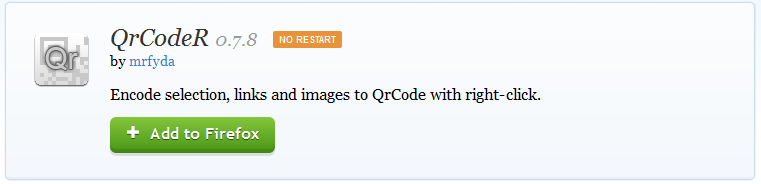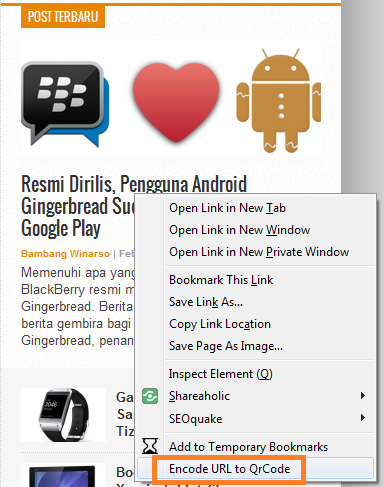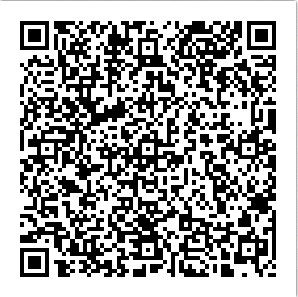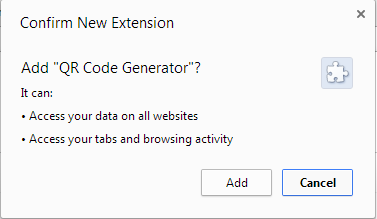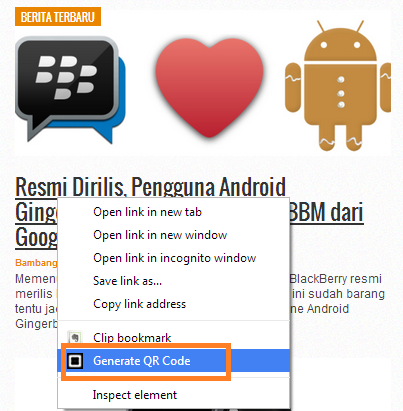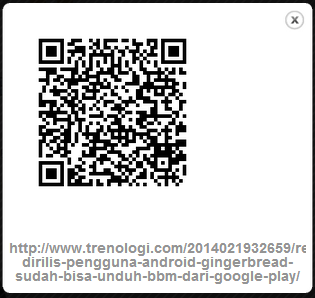Cara Membuat QR Code di Firefox dan Chrome
Sejak era Android dan iOS, QR Code kian populer di kalangan pengguna smartphone. Dengan QR Code Anda dapat membagikan konten baik berupa gambar, tautan, teks dan lain sebagainya melalui smartphone.
Hanya saja, mungkin Anda tidak tahu cara membuat QR Code. Itu dulu, karena dengan tips yang dibagikan di TRL ini Anda akan mengetahui cara membuat QR Code dengan dua peramban Firefox dan Chrome.
Namun sebelum masuk ke tutorial, TRL akan ulas secara singkat apa itu QR Code. QR Code atau Quick Response Code adalah perubahan kode batang dari satu dimensi menjadi dua dimensi, berfungsi layaknya penyimpanan fisik yang dapat menyimpan foto, tautan, teks, nomor telepon, SMS dan lain sebagainya. Dengan QR Code siapapun bisa membagikan konten-konten tersebut secara cepat melalui smartphone yang mempunyai kemampuan untuk memindai QR Code.
Itu penjelasan singkat perihal QR Code, selanjutnya kita langsung masuk ke bahasan utama artikel ini yakni cara membuat QR Code di dua peramban populer Mozilla Firefox dan Google Chrome.
Info Menarik: Resmi Dirilis, Pengguna Android Gingerbread Sudah Bisa Unduh BBM dari Google Play
Membuat QR Code di Firefox
- Pertama kita akan membuat QR Code di peramban Mozilla Firefox, yang harus Anda lakukan adalah mengunduh addonQR Coder dari tautan ini, kemudian instal di peramban Anda.
- Tak perlu me-restart peramban Anda, langsung saja buka tautan web favorit Anda. Di dalam percobaan ini saya membuka Trenologi.com. Setelah itu klik kanan pada tautan yang ingin Anda rubah ke dalam baris QR Code dan klik Encode URL to QrCode.
- Ini dia hasil encode yang baru saja Anda lakukan. Selanjutnya klik QR Code tersebut untuk menyimpan ke dalam komputer.
Info Menarik: Android Pernah Ditolak Samsung
Membuat QR Code di Chrome
- Tak berbeda jauh dengan di Firefox, di peramban Chrome Anda juga harus menginstal ekstensi QR Code Generator yang bisa Anda temukan di tautan ini. Klik tombol Adduntuk menambahkan ekstensi ke peramban Chrome Anda.
- Setelah ekstensi berhasil dipasang, langsung buka halaman web favorit Anda dan klik kanan pada tautan yang hendak dibagikan dalam bentuk QR Code lalu klik Generate QR Code.
- Tak butuh waktu lama, hanya dalam hitungan detik QR Code akan muncul di sebuah pop up kecil di layar komputer Anda. Selanjutnya silahkan disimpan untuk dibagikan.
Ternyata membuat QR Code tak sesulit yang dibayangkan bukan? Anda bisa mencoba salah satu langkah di atas. Demikian, sampai jumpa di tips-tips berikutnya.
Sumber gambar header Sean McEntee/Flickr.
Performa Gahar ASUS Zenfone 10 dengan Snapdragon 8 Gen 2
16 December 2023
Kamera 50MP OIS di ASUS Zenfone 10 yang Dapat Diandalkan
15 December 2023
Layar Mini 5,9 Inci ASUS Zenfone 10 Apa Tidak Kekecilan?
14 December 2023
Emang Boleh HP Flagship Layarnya Kecil? Review ASUS Zenfone 10
12 December 2023
Rahasia Advanced Multitasking di Samsung Galaxy Z Fold5
5 September 2023